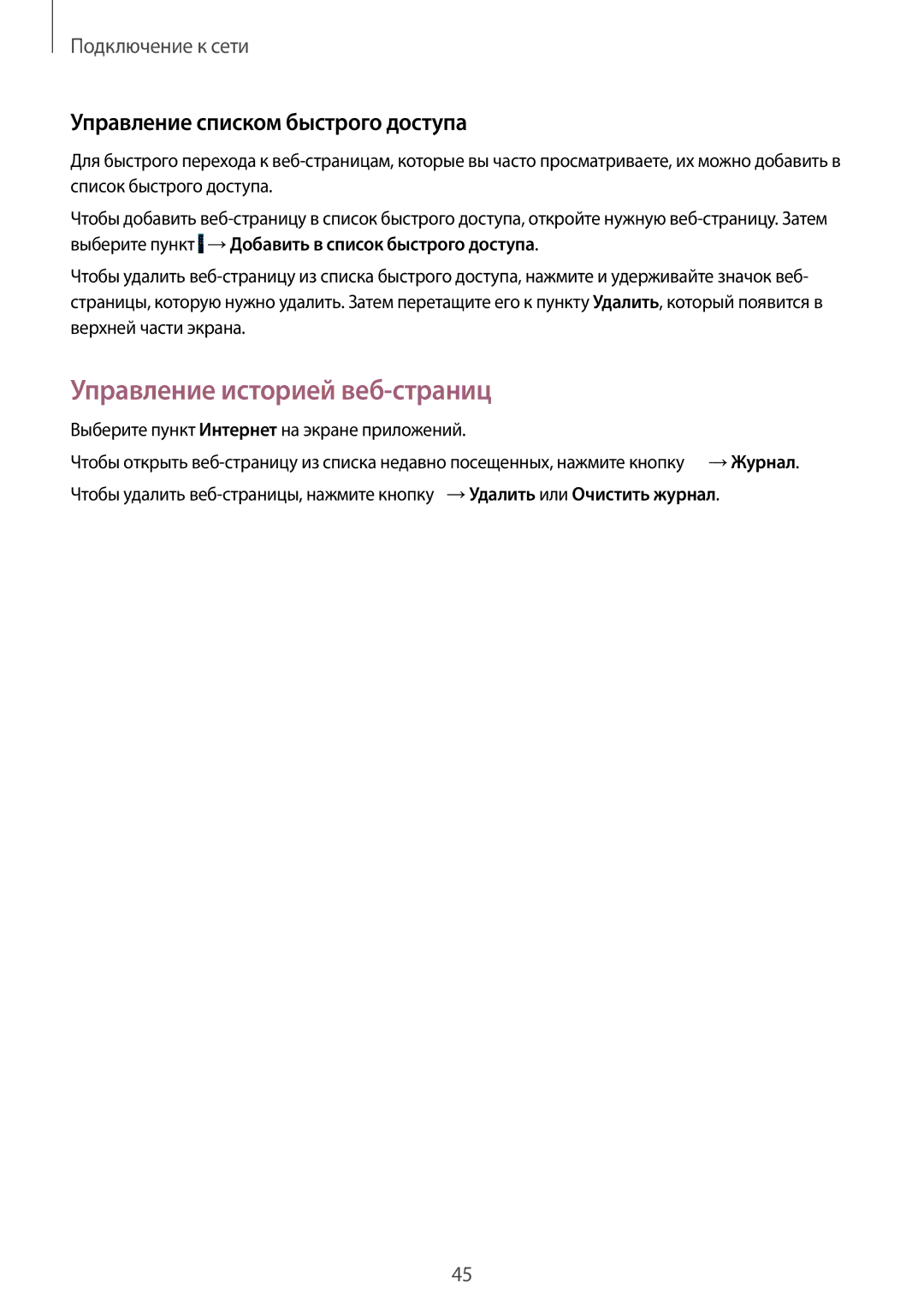Russian /2014. Rev.1.0
Руководство Пользователя
Начало работы
Содержание
80 Сообщения Mail
76 Добавление контактов 77 Управление контактами
97 Просмотр фото и видео 99 Настройки галереи
105 Музыка 108 Видео
167 Сброс настроек устройства
Flipboard 148 Фонарик 148 Лупа 149 Приложения Google
168 О меню настроек
197 О специальных возможностях
Прочтите перед использованием
Обозначения, используемые в данном руководстве
Комплект поставки
Начало работы
Внешний вид устройства
Кнопки
Установка SIM- или USIM-карты и аккумулятора
Использование SIM- или USIM-карты и аккумулятора
Начало работы
Извлечение SIM- или USIM-карты и аккумулятора
Установите крышку аккумулятора на место
Нажмите пальцем на SIM- или USIM-карту и вытащите ее
Зарядка аккумулятора
Снижение потребления электроэнергии
Включение и выключение устройства
Блокировка и разблокировка экрана
Касание
Сенсорный экран
Нажатие и удерживание
Перетаскивание
Двойное касание
Увеличение и уменьшение масштаба
Прокрутка
Главный экран
Внешний вид главного экрана
Параметры главного экрана
Мой журнал
Экран приложений
Значок Описание
Значки состояния
Панель уведомлений
Панели уведомлений и быстрых настроек
Изменение порядка расположения кнопок быстрых настроек
Панель быстрых настроек
Закрытие приложения
Запуск приложений
Samsung Galaxy Apps
Установка и удаление приложений
Play Маркет
Установка приложений
Управление приложениями
Загрузка рекомендуемых приложений
Удаление или отключение приложений
Включение приложений
Раскладка клавиатуры
Ввод текста
Изменение языка ввода
Изменение раскладки клавиатуры
Переход в режим рукописного ввода
Дополнительные возможности клавиатуры
Снимок экрана
Копирование и вставка текста
Создание снимков экрана во время использования устройства
Приложении «Мои файлы»
Мои файлы
Выберите пункт Мои файлы на экране приложений
Коснитесь значка и воспользуйтесь следующими параметрами
Просмотр файлов
Функция энергосбережения
Энергосбережение
Экстремальное энергосбережение
Основные приложения Оставшийся заряд аккумулятора
Экстремальный режим
Просмотр справочной информации
Wi-Fi
Подключение к сети
Мобильные данные
Добавление сетей Wi-Fi
Активация точки передачи Wi-Fi
Переключатель «Смарт-сеть»
Ускор. загрузки
Модем и мобильная точка доступа
Функциях модема и мобильных точек доступа
USB-модем
Мобильная точка доступа
Мобильная точка доступа
Функцию
Интернет
Bluetooth-модем
Обзор веб-страниц
Точка доступа
Выберите пункт Интернет на экране приложений
Настройка домашней страницы
Управление списком быстрого доступа
Управление историей веб-страниц
Прямой вызов
Движения и жесты
Смарт-уведомления
Выкл. звук/Пауза
Закрытие экрана рукой
Смарт-пауза
Перевертывание устройства
Снимок экрана ладонью
Несколько окон
Наведение
Режиме «Несколько окон»
Включение режима «Несколько окон»
Маркер панели режима «Несколько окон»
Создание комбинации окон в режиме «Несколько окон»
Изменение размера окна
→ Измен., выберите нужную комбинацию окон, а затем пункт OK
Возможности режима «Несколько окон»
Движения и эргономичные функции
Панель инструментов
Увеличение чувствительности сенсорного экрана
Персонализация
Управление главным экраном и экраном приложений
Управление главным экраном
Управление папками
Управление экраном приложений
Управление панелями
Изменение способа сортировки
Создание папок
Перемещение элементов
Установка обоев
Установка обоев и мелодий вызова
Изменение мелодий вызова
Выберите пункт Установить обои или Готово
Рисунок
Изменение способа блокировки экрана
Пароль
Отпечаток пальца
Отпечатки пальцев
Советы по улучшению распознавания отпечатков
Регистрация отпечатков пальцев
Управление зарегистрированными отпечатками пальцев
Разблокировка экрана отпечатками пальцев
Изменение резервного пароля
Подтверждение пароля учетной записи Samsung
Пароль
Вход в учетные записи с помощью отпечатков пальцев
Пальца
Сохр
Приватном режиме
Приватный режим
Защита содержимого
Выбранные элементы исчезнут с экрана
Простой режим
Просмотр скрытого контента
Управление ярлыками
Приложение Smart Switch Mobile
Использование приложения Samsung Smart Switch
Приложение Smart Switch для ПК
Запустите приложение Smart Switch на компьютере
Samsung Kies
Настройка учетных записей
Добавление учетных записей
Удаление учетных записей
Телефон
Выполнение вызовов
Выберите пункт Телефон на экране приложений
Выполнение вызовов из списка избранного
Выполнение вызовов из журнала вызовов или списка контактов
Автозаполнение номеров
Номера быстрого набора
Международные вызовы
Ответ на вызов
Входящие вызовы
Отклонение вызова
Пропущенные вызовы
Во время голосового вызова
Возможности во время вызовов
Во время видеовызова
Добавление контактов
Контакты
Перемещение контактов с других устройств
Добавление контактов вручную
Редактирование контактов
Управление контактами
Удаление контактов
Обмен контактами
Управление группами
Объединение контактов с учетными записями
Импорт и экспорт контактов
Поиск контактов
Добавление ярлыков контактов на главный экран
Коснитесь значка →Добавить ярлык на главный экран
Сообщения
Сообщения и электронная почта
Отправка сообщений
Отправка текстовых SMS или мультимедийных MMS сообщений
Добавление контактов в список избранных
Отправка отложенных сообщений
Вставить смайлик ввод смайлов Добавить тему ввод темы
Дату и выберите пункт Готово
Просмотр входящих сообщений
Mail
Управление сообщениями
Настройка учетных записей электронной почты
Дополнительные параметры
Просмотр сообщений
Выберите пункт E-mailна экране приложений
Коснитесь сообщения для просмотра
Камера
Основные функции съемки
Фото- и видеосъемка
Включение камеры при заблокированном экране
Изменение порядка ярлыков камеры
Камера автоматически выключается, если не используется
Выборочный фокус
Этикет фото- и видеосъемки
Выберите пункт Камера на экране приложений
Камера
Авто
Режимы съемки
Ретушь
Сним. и проч
Панорама
Выберите режим съемки и примените эффект к фотографиям
Завершив редактирование, коснитесь значка
Вирт. тур
Двусторонняя съемка
Настройки камеры
Управление режимами съемки
Загрузка режимов съемки
Режим записи изменение режима записи
Камера
Галерея
Просмотр фото и видео
Просмотр содержимого на устройстве
Просмотр содержимого с других устройств
Изменение способа сортировки
Дополнительные параметры
Слайд-шоу запуск слайд-шоу с изображениями из текущей папки
Настройки галереи
Студия
Фотостудия
Завершив редактирование, выберите пункт Готово →
Студия
Студия коллажей
Пост-эффект
Студия видеоклипов
Нажмите кнопку Студия видеоклипов
Примените к видео различные эффекты
Выберите вариант сохранения и выберите пункт Готово
Средство монтажа видео
Пункт Галерея → →Альбом →Studio
Нажмите кнопку Средство монтажа видео
Мультимедиа
Музыка
Прослушивание музыки
Установка песни в качестве мелодии сигнала или будильника
Создание списков воспроизведения
Прослушивание музыки под настроение
Воспроизведение музыки с других устройств
Доступ к музыкальным файлам на ближайших устройствах
Просмотр видеозаписей
Видео
Всплывающий видеоплеер
Эта функция доступна только в горизонтальной ориентации
Редактирование видео
Обмен видеозаписями и их удаление
Воспроизведение видеозаписей с других устройств
Захват изображений
Программе S Health
Health
Функции S Health
Выберите пункт S Health на экране приложений
Эту процедуру
Настройка пользовательского профиля
Переход на экран меню S Health
Главный экран S Health
Коснитесь значка , чтобы получить доступ к разным меню
Меню S Health
Количество шагов Пройденное расстояние Начало подсчета
Тренер по ходьбе
Просмотр подсчета шагов на графике
Сброс ежедневного числа шагов
Журнал упражнений
Начало тренировки
Коснитесь значка →Тренировка
Чтобы завершить тренировку, выберите пункт Пауза →Стоп
Введите дополнительные сведения и выберите пункт Готово
Устройство сохранит информацию об упражнении
Нажмите кнопку и воспользуйтесь одной из следующих функций
Использование функции «Инструктаж» во время бега
119
120
Задайте продолжительность тренировки и выберите пункт Готово
Задайте интенсивность тренировки и выберите пункт Далее
Просмотр журнала ежедневных упражнений
Просмотр журнала израсходованных калорий
Учет потребления пищи
Просмотр количества потребленных калорий на графике
Ввод информации о часто употребляемых продуктах
Управление весом
Сброс записей по весу
Ввод данных с помощью аксессуаров
Введите свой вес и выберите пункт Сохранить
Импорт сведений о весе с подключенного устройства
Просмотр записей по весу на графике
Установка дополнительных приложений S Health
Настройки S Health
129
Экстренный режим
Функции безопасности
Об экстренном режиме
Включение экстренного режима
Выключение экстренного режима
Сообщение с просьбой о помощи
Об отправке сообщений с просьбой о помощи
Добавление основных контактов
Получение предупреждений
Отправка сообщений о помощи
Всплывающие уведомления
Нажмите кнопку Всплывающие окна уведомлений Geo News
Виджет «Новости Geo News»
Поиск контента
Finder
История поиска
Откройте панель уведомлений и выберите пункт S Finder
Запуск приложения S Planner
Planner
Выберите пункт Соxранить, чтобы сохранить событие или задачу
Создание событий или задач
Совместное использование событий или задач
Удаление событий или задач
Приложении S Voice
Voice
Установка языка
Приложение S Voice
Изменение команды пробуждения
Вызов S Voice в режиме ожидания
Отключение голосовой обратной связи
Исправление неправильно распознанных голосовых команд
Будильник
Часы
Установка сигналов
Выключение сигнала
Секундомер
Мировое время
Таймер
Установка часов
Заметки
Калькулятор
Создание заметок
Поиск заметок
Удалить удаление заметки
Добавление категорий и управление ими
Диктофон
Запись голосовых заметок
Сохранение файлов с контекстными метками
Прослушивание голосовых заметок
Управление голосовыми заметками
Список закладок
Dropbox
Переименование голосовых заметок
Управление категориями
Изменение подписок
Flipboard
Создание персонализированных журналов
Веб-сайт Flipboard
Фонарик
Лупа
Чтобы сделать фото текста или предмета, нажмите кнопку
Приложения Google
Play Игры
Play Пресса
Диск
YouTube
Технологии Bluetooth
Bluetooth
Подключение к другим устройствам Bluetooth
Отправка и получение данных
Отправка изображения
Удаление сопряжения устройств Bluetooth
Wi-Fi Direct
Функции Wi-Fi Direct
Подключение к другим устройствам
Завершение подключения к устройству
Функция NFC
Технологии NFC
Отправка данных
Покупки с помощью функции NFC
Beam
Быстрое подкл
Функции «Быстрое подключение»
Предварительные рекомендации
Присоединение к группе Group Play
Обмен содержимым
Повторный поиск устройств
Отключение устройств
Просмотр файлов на компьютерах
Функции Screen Mirroring
Screen Mirroring
Завершение просмотра содержимого
Просмотр содержимого на телевизоре
Добавление плагинов принтера
Мобильная печать
Подключение к принтеру
Печать контента
Беспроводное обновление
Обновление ПО устройства
Обновление с помощью программы Samsung Kies
ПО устройства можно обновить до последней версии
Обмен файлами между устройством и компьютером
Подключение в качестве устройства мультимедиа
Выполните обмен файлами между устройством и компьютером
Установка подключения с помощью программы Samsung Kies
Резервное копирование и восстановление данных
Учетная запись Google
Подключите устройство к компьютеру с помощью кабеля USB
Сброс настроек устройства
Учетная запись Samsung
Выберите пункт Настройки на экране приложений
Настройки
Wi-Fi
Меню настроек
Отображение списка избранных настроек
Настройка политики спящего режима для Wi-Fi
Коснитесь значка →Дополнительно →Wi-Fi в спящем режиме
Включение сетевых оповещений
Bluetooth
Ускор. загрузки
Модем и мобильная точка доступа
Использование данных
Автономный режим
Другие сети
Геоданные
Приложение для обмена сообщениями по умолчанию
Мобильные сети
Печать
Устройства поблизости
Звук
Screen Mirroring
Дисплей
Шрифт
Режим экрана
Экран блокировки
Обои
Индикатор
Двойные часы вывод двойных часов на экране
Несколько окон
Простой режим
Панель инструментов
Специальные возможности
Включение и настройка панели инструментов
Режим блокировки
Приватный режим
Отпечатки пальцев
Наведение
Движения и жесты
Учетные записи
Облачное хранилище
Архивация и сброс
Язык
Язык и ввод
По умолчанию
Клавиатура Samsung
Провед. пальцем по клав
Голосовой ввод Google
Параметры TTS
Дата и время
Чтение уведомлений
Скорость указателя
Помощник по безопасности
Батарея
Безопасность
Память
Справка
Об устройстве
Блокировка SIM-карты
Стандартные приложения
Диспетчер приложений
Вызовы
Ответ и завершение вызовов
Сообщения о состоянии вызова
Сигналы вызова
Аксессуары для вызовов
Мелодии и звуки клавиш
Дополнительные параметры
Mail
Контакты
Интернет
Галерея
Безопасный режим
Сообщения
Voice
Planner
196
Специальных возможностях
Специальные возможности
Голосовая обратная связь TalkBack
Включение и выключение функции TalkBack
→ TalkBack
Управление просмотром пальцевыми жестами
Настройка параметров для вертикальных жестов
Настройка жестов пальцами
Открыть уведомления открытие панели уведомлений
Настройка параметров ярлыков жестов
Когда вы услышите Уровень детализации, отпустите палец
Переключение текстовых блоков
Приостановка TalkBack
Использование функции быстрой навигации
Добавление подписей к изображениям и управление ими
Изменение настроек TalkBack
Измените настройки TalkBack по вашему усмотрению
Громкость речи настройка громкости голосовой обратной связи
Управление устройством при выключенном экране
Функция мгновенного клавишного ввода
Чтение паролей вслух
Настройка преобразования текста в речь
Ввод текста с клавиатуры
Ввод дополнительных символов
Редактирование текста
Голосовой ввод текста
Изменение размера шрифта
Увеличение экрана
Установка напоминаний об уведомлениях
Инверсия цветов экрана
Настройка цветов
→ Настройка цвета
Включение уведомлений вспышкой
Выключение всех звуков
→Слух и
Моно звук
Регулировка баланса звука
Автовибрация
Субтитры Google
Вспомогательное меню
Отображение вспомогательного ярлыка
Доступ к вспомогательным меню
Изменение вспомогательных меню
Управление курсором
Улучшенные вспомогательные меню
Смарт-прокрутка
Контроль взаимодействия
Настройте необходимую длительность удерживания касания
Режим одного касания
Ответ и завершение вызовов
Удерживайте их во время работы приложения
Управление
Импорт файла настроек специальных возможностей
Изменение настроек специальных возможностей
Передача файла настроек специальных возможностей
Просмотр сервисов специальных возможностей
Другие полезные функции
Устройство не включается
Устранение неполадок
Устройство «зависает», или возникают критические ошибки
Убедитесь, что зарядное устройство подключено правильно
Аккумулятор разряжен. Зарядите или замените аккумулятор
Устройство нагревается
Не удается обнаружить Bluetooth-устройство
Хранившиеся на устройстве данные утеряны
Авторские права